Forfatter:
Alice Brown
Oprettelsesdato:
26 Kan 2021
Opdateringsdato:
1 Juli 2024

Indhold
- Trin
- Metode 1 af 5: Brug af Google Translate
- Metode 2 af 5: Proxyadgang
- Metode 3 af 5: Brug af din telefon som et hotspot
- Metode 4 af 5: Downloading af videoer
- Metode 5 af 5: Find alternative videosider
- Advarsler
YouTube er et websted til visning af videoer, hvor du kan uploade og se videoer i forskellige kvaliteter, lige fra standard videokvalitetsunderstøttelse til video i høj opløsning. På nogle skoler og uddannelsesinstitutioner er adgang til dette og andre lignende websteder forbudt for at understøtte uddannelsesmiljøet. Der er flere måder at omgå denne blokering, f.eks. Ved hjælp af Google -oversætter eller mobilt internet på din telefon.
Trin
Metode 1 af 5: Brug af Google Translate
 1 Åbn fanen Google Oversæt. Åbn translate.google.com i din webbrowser.
1 Åbn fanen Google Oversæt. Åbn translate.google.com i din webbrowser. - Ved at indlæse en side ved hjælp af Google Oversæt får du filteret til at tro, at du åbner noget andet, men ikke et blokeret websted. Du kan bruge denne metode til at åbne næsten ethvert blokeret websted, inklusive YouTube.
- Nogle populære filtre blokerer google translate. Hvis ja, så læs videre.
 2 Skift sprog på siden til venstre. Du kan installere på ethvert sprog, men ikke "Find sprog".
2 Skift sprog på siden til venstre. Du kan installere på ethvert sprog, men ikke "Find sprog".  3 Skift sprog på siden til højre. Installer et sprog, som du senere kan forstå.
3 Skift sprog på siden til højre. Installer et sprog, som du senere kan forstå. - Hvis du forsøger at oversætte fra et sprog til det samme, kommer der en fejl, så vælg et andet sprog.
 4 Kopier videoens webadresse. Åbn videoen til visning i en anden fane i din browser eller vindue, og kopier derefter webadressen fra adresselinjen.
4 Kopier videoens webadresse. Åbn videoen til visning i en anden fane i din browser eller vindue, og kopier derefter webadressen fra adresselinjen. 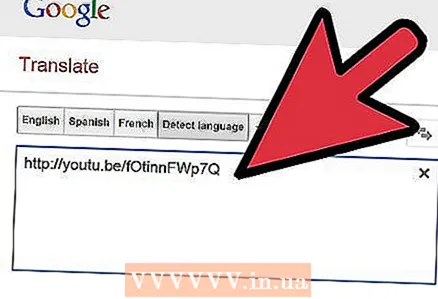 5 Indsæt linket i boksen til venstre på Google translate -siden. Fjern ordet edufilter fra linket, hvis det findes der.
5 Indsæt linket i boksen til venstre på Google translate -siden. Fjern ordet edufilter fra linket, hvis det findes der.  6 Klik på det link, der vises til højre. Du vil bemærke, at Google oversættelseslinjen er øverst på siden. Det er præcis, hvad webstedsblokkere narrer. Lad baren stå åben, mens du ser videoen.
6 Klik på det link, der vises til højre. Du vil bemærke, at Google oversættelseslinjen er øverst på siden. Det er præcis, hvad webstedsblokkere narrer. Lad baren stå åben, mens du ser videoen.
Metode 2 af 5: Proxyadgang
 1 Se efter proxyservere på din hjemmecomputer. Der er en god chance for, at de mest populære proxyservere blokeres på din skole. Prøv at udarbejde en liste over sådanne servere i dit hjemmemiljø.
1 Se efter proxyservere på din hjemmecomputer. Der er en god chance for, at de mest populære proxyservere blokeres på din skole. Prøv at udarbejde en liste over sådanne servere i dit hjemmemiljø.  2 Find en liste over proxyservere. En proxy er et websted, der ser det ønskede indhold og derefter sender det til brugeren. Det betyder, at filtre ikke kan registrere det faktum, at du ser blokerede ressourcer (f.eks. YouTube); alle data overføres via en proxyserver.
2 Find en liste over proxyservere. En proxy er et websted, der ser det ønskede indhold og derefter sender det til brugeren. Det betyder, at filtre ikke kan registrere det faktum, at du ser blokerede ressourcer (f.eks. YouTube); alle data overføres via en proxyserver.  3 Find et websted med en liste over tilgængelige proxyservere. Dine søgeresultater skal vise et stort antal proxywebsteder.
3 Find et websted med en liste over tilgængelige proxyservere. Dine søgeresultater skal vise et stort antal proxywebsteder.  4 Lav en liste med et dusin fuldmagter. Skolens netværksadministratorer forsøger at blokere proxyer, som de ser ud, hvilket gør det svært at finde en fungerende server til skolens netværk.
4 Lav en liste med et dusin fuldmagter. Skolens netværksadministratorer forsøger at blokere proxyer, som de ser ud, hvilket gør det svært at finde en fungerende server til skolens netværk. - Prøv et websted med forskellige proxy -lister.
 5 Send listen til din egen e -mail. Du skal bare åbne listen på skolens computer.
5 Send listen til din egen e -mail. Du skal bare åbne listen på skolens computer.  6 Åbn det første websted på listen. Hvis den er blokeret, så prøv den næste, indtil du finder en fungerende.
6 Åbn det første websted på listen. Hvis den er blokeret, så prøv den næste, indtil du finder en fungerende.  7 Indtast "YouTube.com" i URL -feltet. Klik på knappen for at åbne webstedet.
7 Indtast "YouTube.com" i URL -feltet. Klik på knappen for at åbne webstedet.  8 Vent på, at YouTube indlæses. Fuldmagter fungerer ikke i hjemmets internethastigheder, da trafikken kører en længere vej fra serveren til dig. Videoer tager lidt længere tid at indlæse end normalt.
8 Vent på, at YouTube indlæses. Fuldmagter fungerer ikke i hjemmets internethastigheder, da trafikken kører en længere vej fra serveren til dig. Videoer tager lidt længere tid at indlæse end normalt.
Metode 3 af 5: Brug af din telefon som et hotspot
 1 Ved, hvad telefoner kan. Du skal bruge en smartphone med et aktiveret modem. De fleste 3G -planer giver mulighed for automatisk tethering.
1 Ved, hvad telefoner kan. Du skal bruge en smartphone med et aktiveret modem. De fleste 3G -planer giver mulighed for automatisk tethering. - Ved at bruge din telefon som et hotspot omgår du alle skolefiltre.
 2 Åbn Indstillinger på din iPhone eller Android.
2 Åbn Indstillinger på din iPhone eller Android. 3 Åbn Access Point / Tethering -sektionen.
3 Åbn Access Point / Tethering -sektionen.- Android - Tryk på "Andet" i sektionen "Trådløs og netværk". Klik på "Internetdeling og hotspot".
- iOS - Klik på "Personal Hotspot".
 4 Tænd for adgangspunktet.
4 Tænd for adgangspunktet.- Android - Marker afkrydsningsfeltet "Wi -Fi Hotspot".
- iOS - Slå funktionen "Personal Hotspot" til.
 5 Indstil en adgangskode til den trådløse forbindelse.
5 Indstil en adgangskode til den trådløse forbindelse.- Android - Tryk på "Indstil Wi -Fi -hotspot". Marker feltet ud for "Vis adgangskode".
- iOS - Tryk på "Wi -Fi -adgangskode".
 6 Opret forbindelse til adgangspunktet fra din computer. Klik på ikonet for det trådløse netværk på din computer, og vælg dit adgangspunkt. Indtast din adgangskode, og opret forbindelse.
6 Opret forbindelse til adgangspunktet fra din computer. Klik på ikonet for det trådløse netværk på din computer, og vælg dit adgangspunkt. Indtast din adgangskode, og opret forbindelse.  7 Tilslut din telefon til din computer via USB, hvis din computer ikke har en trådløs adapter. Når du er tilsluttet, kan du vælge din telefon ved at klikke på netværksikonet i systembakken (Windows) eller på menulinjen (OS X).
7 Tilslut din telefon til din computer via USB, hvis din computer ikke har en trådløs adapter. Når du er tilsluttet, kan du vælge din telefon ved at klikke på netværksikonet i systembakken (Windows) eller på menulinjen (OS X).
Metode 4 af 5: Downloading af videoer
 1 Find en video. Hvis YouTube.com er blokeret, skal du søge efter den video, du ønsker, ved hjælp af en søgemaskine som f.eks. Google. Et af de første links i et søgeresultat vil være et link til en YouTube -video.
1 Find en video. Hvis YouTube.com er blokeret, skal du søge efter den video, du ønsker, ved hjælp af en søgemaskine som f.eks. Google. Et af de første links i et søgeresultat vil være et link til en YouTube -video.  2 Kopier adressen. Kopiér hele denne webadresses URL. Adressen skal ligne noget lignende "http://www.youtube.com/watch?v=xxxxxxxx". I stedet for "xxxxxxxx" vil der være forskellige bogstaver og tal.
2 Kopier adressen. Kopiér hele denne webadresses URL. Adressen skal ligne noget lignende "http://www.youtube.com/watch?v=xxxxxxxx". I stedet for "xxxxxxxx" vil der være forskellige bogstaver og tal.  3 Find et videooverførselssted. Der er mange websteder, hvorfra du kan downloade YouTube -videoer. Søg efter "Download video fra YouTube".
3 Find et videooverførselssted. Der er mange websteder, hvorfra du kan downloade YouTube -videoer. Søg efter "Download video fra YouTube". - Kopier videoens URL til URL -feltet på videooverførselswebstedet. Klik på download -knappen.
- Når du besøger et websted første gang, skal du køre et Java -script, men kun hvis du har fuld tillid til dette websted. Søg på internettet efter oplysninger om dette websted for at sikre, at det er sikkert.
- Det er muligt, at du ikke kan køre Java -scriptet, når det kræves. I dette tilfælde vil du ikke kunne downloade videoer fra skolen.
 4 Download videoen. En liste over downloadmuligheder vises. Disse muligheder vil være forskellige videoformater og deres kvalitet. De mest almindelige formater er FLV og MP4.
4 Download videoen. En liste over downloadmuligheder vises. Disse muligheder vil være forskellige videoformater og deres kvalitet. De mest almindelige formater er FLV og MP4. - Du skal muligvis installere en videoafspiller for at afspille den downloadede video. VLC Player er en videoafspiller, der afspiller næsten alle eksisterende videofilformater.
- Tallet foran bogstavet "P" angiver kvaliteten af den givne video. Videoer med 480P og derover har den bedste kvalitet.
- Hvis alt du behøver er lyd, skal du downloade videoen i MP3 -format. Dette er en lydfil, der passer til enhver lydafspiller.
Metode 5 af 5: Find alternative videosider
 1 Find et andet websted, der indeholder videoen. For forskellige uddannelsesvideoer er TeacherTube og SchoolTube websteder alternativer til YouTube. Disse websteder blokeres ikke af skolens netværk, da deres indhold er uddannelsesmæssigt og normalt strengt kontrolleret.
1 Find et andet websted, der indeholder videoen. For forskellige uddannelsesvideoer er TeacherTube og SchoolTube websteder alternativer til YouTube. Disse websteder blokeres ikke af skolens netværk, da deres indhold er uddannelsesmæssigt og normalt strengt kontrolleret.  2 Find din ønskede video via søgemaskiner. Se efter videoer på andre websteder end YouTube. Der er en chance for, at disse websteder ikke blokeres af skolens netværk. Når du besøger ukendte websteder, skal du være yderst forsigtig, da de kan indeholde vira og malware.
2 Find din ønskede video via søgemaskiner. Se efter videoer på andre websteder end YouTube. Der er en chance for, at disse websteder ikke blokeres af skolens netværk. Når du besøger ukendte websteder, skal du være yderst forsigtig, da de kan indeholde vira og malware.
Advarsler
- Brug af en proxyserver kan ses som misbrug af skolens computer, og hvis administratorerne fanger dig, vil du højst sandsynligt blive straffet.



